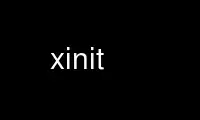
This is the command xinit that can be run in the OnWorks free hosting provider using one of our multiple free online workstations such as Ubuntu Online, Fedora Online, Windows online emulator or MAC OS online emulator
PROGRAM:
NAME
xinit - X Window System initializer
SYNOPSIS
xinit [ [ client ] options ... ] [ -- [ server ] [ display ] options ... ]
DESCRIPTION
The xinit program is used to start the X Window System server and a first client program
on systems that are not using a display manager such as xdm(1) or in environments that use
multiple window systems. When this first client exits, xinit will kill the X server and
then terminate.
If no specific client program is given on the command line, xinit will look for a file in
the user's home directory called .xinitrc to run as a shell script to start up client
programs. If no such file exists, xinit will use the following as a default:
xterm -geometry +1+1 -n login -display :0
If no specific server program is given on the command line, xinit will look for a file in
the user's home directory called .xserverrc to run as a shell script to start up the
server. If no such file exists, xinit will use the following as a default:
X :0
Note that this assumes that there is a program named X in the current search path. The
site administrator should, therefore, make a link to the appropriate type of server on the
machine, or create a shell script that runs xinit with the appropriate server.
Note, when using a .xserverrc script be sure to ``exec'' the real X server. Failing to do
this can make the X server slow to start and exit. For example:
exec Xdisplaytype
An important point is that programs which are run by .xinitrc should be run in the
background if they do not exit right away, so that they don't prevent other programs from
starting up. However, the last long-lived program started (usually a window manager or
terminal emulator) should be left in the foreground so that the script won't exit (which
indicates that the user is done and that xinit should exit).
An alternate client and/or server may be specified on the command line. The desired
client program and its arguments should be given as the first command line arguments to
xinit. To specify a particular server command line, append a double dash (--) to the
xinit command line (after any client and arguments) followed by the desired server
command.
Both the client program name and the server program name must begin with a slash (/) or a
period (.). Otherwise, they are treated as an arguments to be appended to their
respective startup lines. This makes it possible to add arguments (for example,
foreground and background colors) without having to retype the whole command line.
If an explicit server name is not given and the first argument following the double dash
(--) is a colon followed by a digit, xinit will use that number as the display number
instead of zero. All remaining arguments are appended to the server command line.
EXAMPLES
Below are several examples of how command line arguments in xinit are used.
xinit This will start up a server named X and run the user's .xinitrc, if it exists, or
else start an xterm.
xinit -- /usr/bin/Xvnc :1
This is how one could start a specific type of server on an alternate display.
xinit -geometry =80x65+10+10 -fn 8x13 -j -fg white -bg navy
This will start up a server named X, and will append the given arguments to the
default xterm command. It will ignore .xinitrc.
xinit -e widgets -- ./Xorg -l -c
This will use the command .Xorg -l -c to start the server and will append the
arguments -e widgets to the default xterm command.
xinit /usr/ucb/rsh fasthost cpupig -display ws:1 -- :1 -a 2 -t 5
This will start a server named X on display 1 with the arguments -a 2 -t 5. It
will then start a remote shell on the machine fasthost in which it will run the
command cpupig, telling it to display back on the local workstation.
Below is a sample .xinitrc that starts a clock, several terminals, and leaves the window
manager running as the ``last'' application. Assuming that the window manager has been
configured properly, the user then chooses the ``Exit'' menu item to shut down X.
xrdb -load $HOME/.Xresources
xsetroot -solid gray &
xclock -g 50x50-0+0 -bw 0 &
xload -g 50x50-50+0 -bw 0 &
xterm -g 80x24+0+0 &
xterm -g 80x24+0-0 &
twm
Sites that want to create a common startup environment could simply create a default
.xinitrc that references a site-wide startup file:
#!/bin/sh
. /etc/X11/xinit/site.xinitrc
Another approach is to write a script that starts xinit with a specific shell script.
Such scripts are usually named x11, xstart, or startx and are a convenient way to provide
a simple interface for novice users:
#!/bin/sh
xinit /etc/X11/xinit/site.xinitrc -- /usr/bin/X -br
ENVIRONMENT VARIABLES
DISPLAY This variable gets set to the name of the display to which clients should
connect.
XINITRC This variable specifies an init file containing shell commands to start up
the initial windows. By default, .xinitrc in the home directory will be
used.
Use xinit online using onworks.net services
